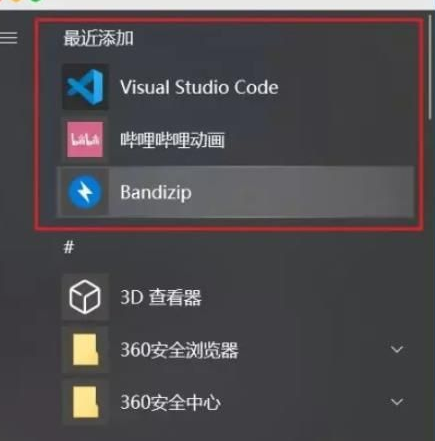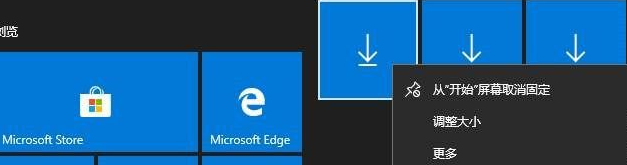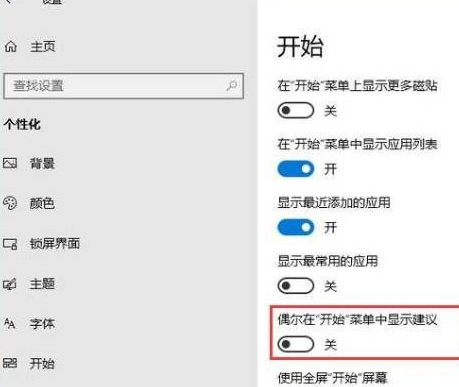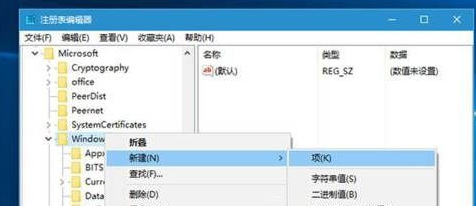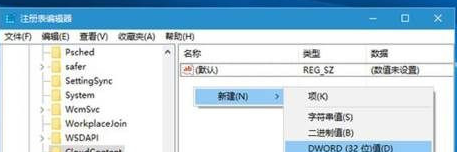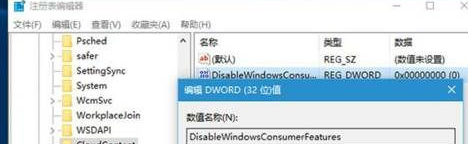Win10总是自动安装应用解决办法
有win10用户发现自己的电脑里经常莫名其妙的多出来一些软件,自己明明没有下载。为此有的用户很苦恼,想要彻底解决这个问题却不知道具体的步骤。本期小编为大家整理了Win10总是自动安装应用的解决办法,快来看看吧。
Win10总是自动安装应用解决办法:
1、首先如果你的电脑刚安装好Win10,没有连接网络的话是无法安装的,会像下图一样都是下载的箭头。
2、用户可以右键取消掉这些磁贴。
3、在设置——个性化——开始中关闭 【偶尔在开始菜单中提示建议】。
4、按下WIN+R,打开注册表,定位到:HKEY_LOCAL_MACHINESOFTWAREPoliciesMicrosoftWindows
在该项下新建名为CloudContent的子项。
5、选中CloudContent项,在右侧新建名为DisableWindowsConsumerFeatures的DWORD(32位)值,如下图所示。
6、双击DisableWindowsConsumerFeatures,将其值设置为1,然后保存。
小编推荐:
电脑常用工具合集(点击查看):相信每个用户在使用电脑的时候都会遇到一些问题,这时我们就需要解决问题的电脑工具,那么网络上有那么多电脑工具,究竟哪款比较好用呢?什么样的电脑工具适合我们下载备用呢?下面小编是给大家整理了电脑最好用的常用工具合集,有需要的用户快来下载吧!
杀毒软件合集(点击查看):我们在日常使用的时候都会给电脑安装一个杀毒软件,这样可以防止电脑被病毒入侵,保护我们的个人隐私,但是市面上那么多的杀毒软件该下载哪个呢?哪款比较好用呢?今天小编就给大家介绍汇总了市面上主流的杀毒软件,有需要的用户快来看看,下载自己喜欢的那一款吧!
以上就是小编给大家分享的Win10总是自动安装应用解决办法,想要了解更多内容,请关注本站,小编会持续为大家更新更多相关攻略。
热门教程
Win11安卓子系统安装失败
2系统之家装机大师怎么怎么用?系统之家装机大师一键重装教程
3Windows11打印机驱动怎么安装?Windows11打印机驱动安装方法分享
4Win11电脑任务栏图标重叠怎么办?任务栏图标重叠图文教程
5Win11安卓子系统运行超详细教程!
6Win11激活必须联网且登录账号?安装完可退出账号
7Win11字体大小怎么调节?Win11调节字体大小教程
8更新Windows11进度条不动怎么办?更新Windows11进度条不动解决方法
9Win7旗舰版蓝屏代码0x000000f4是怎么回事?
10Win10如何强制删除流氓软件?Win10电脑流氓软件怎么彻底清除?
装机必备 更多+
重装教程
大家都在看
电脑教程专题 更多+